Miksi viestini poistetaan?
Yllä olevan käyttäjän kohtaaminen ei ole harvinainen, koska monet iPhone-käyttäjät ovat poistaneet viestinsä iPhonen toimesta. iPhonesi jatkaa viestien poistamista, vaikka olet yrittänyt useita yksinkertaisia vianetsintämenetelmiä.
Älä välitä siitä; olet suojattu. Tämä viesti opettaa sinulle kuinka palauttaa poistetut viestit yhdellä napsautuksella, sekä helppo tapa välttää tämän tapahtuman tulevaisuudessa.
- Osa 1: Mahdolliset syyt
- Osa 2: Palautusratkaisu: DrFoneTool Data Recovery Software
- Osa 3: Suositeltu varotoimi – DrFoneTool-puhelimen tietojen varmuuskopiointi
Osa 1: Mahdolliset syyt
Syy 1. Virheelliset asetukset
Olet ehkä asettanut iPhonesi tallentamaan viestejä tietyksi ajaksi. Tämän ajan kuluttua viestit poistetaan automaattisesti. Voit hallita sitä siirtymällä kohtaan Asetukset > Viestit > Säilytä viestit.
Syy 2. iOS-päivityksen epäonnistuminen
Vaikka iOS-päivitys korjaa häiriöt, sen epäonnistuminen voi aiheuttaa uusia. Tämän seurauksena Apple kehottaa käyttäjiä varmuuskopioimaan iPhonensa ennen päivitystä. Puheluiden lisäksi iOS-päivityksen epäonnistuminen johtaa iPhone-yhteystietojen puuttumiseen -ongelmaan.
Syy 3. Säilytystilan puute
Riittämätön tallennuskapasiteetti voi myös saada iPhonen poistamaan viestejä. Tarkista, onko sinulla tarpeeksi kapasiteettia, valitsemalla Asetukset > Yleiset > iPhonen tallennustila. Jos iPhonesi muisti on vähissä, voit joko vapauttaa lisää tilaa laitteelle tai ostaa lisää tallennustilaa.
Osa 2: Palautusratkaisu: DrFoneTool Data Recovery Software
Kun yksittäinen laiteohjelmistopäivitys päättyy vanhentuneiden tekstiviestien poistamiseen iPhonesta, kuka epäonnistuu? Koska tahansa elämämme vaiheessa olemme olleet noiden invasiivisten hanojen kohteena. Positiivinen uutinen on, että noutat kadonneet viestit iPhone-laitteestasi. iPhonet on usein suunniteltu pitämään kirjaa poistetuista tiedoista. Jos tietoja ei ole kirjoitettu, ne voidaan purkaa käyttämällä tiedonkeruutyökalut. App Storesta on saatavilla useita sovelluksia, joista osa on ilmaisia ja osa maksullisia.
Jopa kun teet Google-haun iPhone-ohjelmiston viestien palauttamiseksi, useita työpöytäsovelluksia tulee näkyviin. On kuitenkin tärkeää huomata, että kaikki nämä sovellukset eivät toimi, ja jotkut niistä ovat vain huijauksia, joiden tarkoituksena on huijata sinut asentamaan ne ja saastuttamaan työpöytäsi, iPhonesi tai molemmat. Kiinnitä usein huomiota tiettyjen sovellusten näkymiin, joita haluat käyttää, ja suorita ensimmäinen tarkistus estääksesi luiskahtamasta näihin ansoihin. Jotta ratkaisu olisi täysin turvallinen ja tehokas, on usein suositeltavaa käyttää luotettavaa ohjelmistoa hyvämaineisen yrityksen avustuksella.

DrFoneTool – tietojen palautus (iOS)
Paras vaihtoehto Recuvalle palautumiseen mistä tahansa iOS-laitteesta
- Suunniteltu tekniikalla, jolla tiedostot voidaan palauttaa suoraan iTunesista, iCloudista tai puhelimesta.
- Pystyy palauttamaan tiedot vakavissa tilanteissa, kuten laitevaurioissa, järjestelmän kaatumisessa tai tiedostojen vahingossa poistamisessa.
- Tukee täysin kaikkia suosittuja iOS-laitteiden muotoja, kuten iPhone XS, iPad Air 2, iPod, iPad jne.
- Tarjoaa DrFoneTool – Data Recovery (iOS) -sovelluksesta palautettujen tiedostojen viemisen tietokoneellesi helposti.
- Käyttäjät voivat nopeasti palauttaa valikoidut tietotyypit ilman, että heidän tarvitsee ladata koko datapakettia.
Vaihe 1: toimita puhelimesi
Ensinnäkin, lataa ja asenna iPhonen tekstinpalautustyökalu tietokoneeseen. Tämä ei ole sovellus, se on työpöytätyökalu. Tiedostojen alustus- ja kopiointiprosessi on melko pitkä. Riippuen tietokoneen tai kannettavan tietokoneen nopeudesta, se voi kestää 1-2 – 10-15 minuuttia. Asennusikkuna voidaan piilottaa oikeassa alakulmassa olevalla Piilota-painikkeella. Yhdistä puhelimesi tietokoneeseen.
Aina kun avaat apuohjelman, näyttöön tulee viesti, jossa kerrotaan, että tätä ohjelmiston kopiota ei ole vielä rekisteröity. Rekisteröityminen edellyttää maksullisen version ostamista. Sen ominaisuuksiin kuuluu tekstiviestin koko tekstin esikatselu. Näet erot eri DrFoneTool-apuohjelmien ilmaisten ja maksullisten versioiden välillä avattavista luetteloista.

Vaihe 2: ota USB-virheenkorjaus käyttöön laitteessasi
Liitä iPhone-älypuhelin, jossa haluat palauttaa poistetut tiedot, tietokoneeseen USB-kaapelilla. Ei ole suositeltavaa käyttää muita järjestelmäsovelluksia viestien palautuksen aikana. Muuten DrFoneTool ei ehkä toimi oikein.
Ennen yhteyden muodostamista sinun on otettava USB-virheenkorjaus käyttöön. Jos tämä vaihtoehto ei ole vielä käytössä, siirry iPhone-asetuksiin. Vieritä luetteloa alaspäin ja valitse viimeinen valikkokohta – ‘Tietoja puhelimesta’. Etsi rivi ‘Koontinumero’ ja napsauta sitä useita kertoja peräkkäin. Painamalla sitä tulee tehdä nopeasti, kunnes näkyviin tulee viesti, joka ilmaisee, että lisäasetukset on myönnetty onnistuneesti.
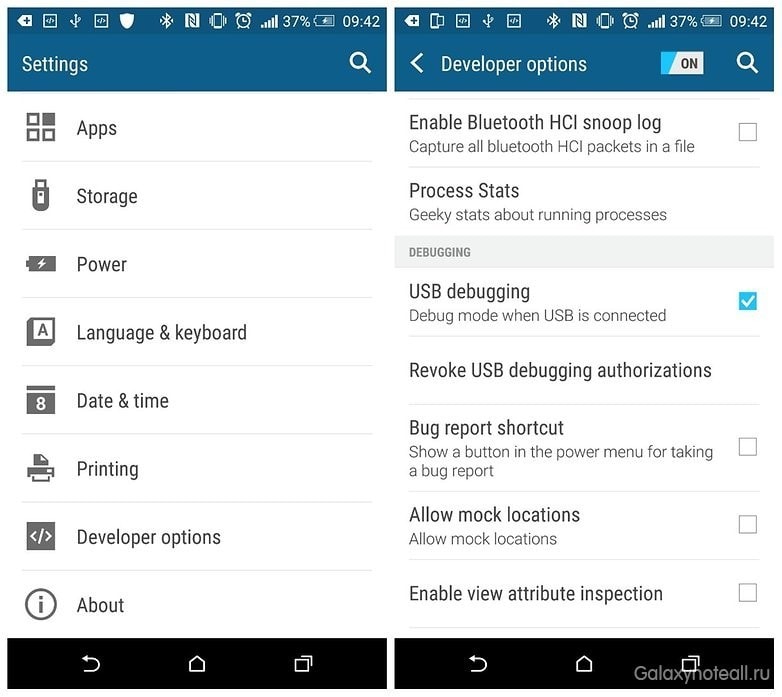
Step 3: Analysoi puhelimesi
DrFoneTool Data Recovery apuohjelma tunnistaa älypuhelimesi ja aloittaa sen yhdistämisen. Varmista, että yhteys ei katkea ja että kaapeli on kytketty oikein porttiin synkronoinnin aikana.
Tietokoneeseen asennetulla ohjelmalla on täysi pääsy älypuhelimen muistiin ja SD-kortin tietoihin. Tämä lähettää pyynnön lisätä iPhone-sovellus vuorovaikutukseen tietokoneen kanssa. Napsauta ‘Asenna’ -painiketta ponnahdusikkunassa. Jos vahvistusta ei saada 5 sekunnin kuluessa, asennus peruuntuu automaattisesti.
Sinua pyydetään myös lähettämään älypuhelimeen sovellus, joka aktivoi väliaikaisesti pääkäyttäjän (root) oikeudet. Poistettujen tekstiviestien etsiminen iPhonessa root-oikeuksilla on tehokkaampaa.
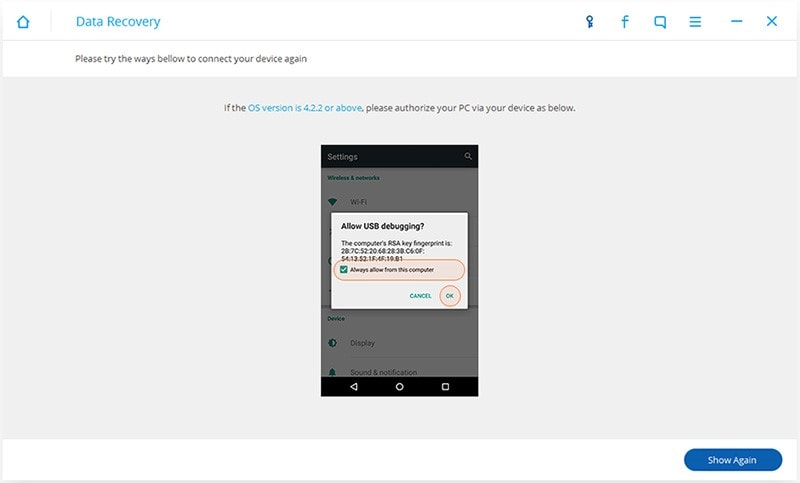
Vaihe 4: Skannaa ja palauta poistetut tekstiviestit iPhonessa
Kun olet analysoinut iPhonesi, voit aloittaa sen skannauksen nyt. Ennen kuin teet tämän, käänny puhelimesi aloitusnäyttöön ja paina sen ‘Salli’-painiketta. Palaa sitten tietokoneesi ohjelmaan ja aloita skannaus napsauttamalla Käynnistä-painiketta. Kun skannaus on ohi, kaikki palautettavat viestit, valokuvat, videot ja yhteystiedot iPhonessasi löydetään ja näytetään tarkistuksen tuloksena. Voit tarkastella kaikkia viestejä, mukaan lukien tekstiviestit ja WhatsApp-chat-historia. Tarkista poistetut viestit iPhonesta, tarvitset ja vie ne tietokoneellesi napsauttamalla ‘Palauta’ -painiketta.
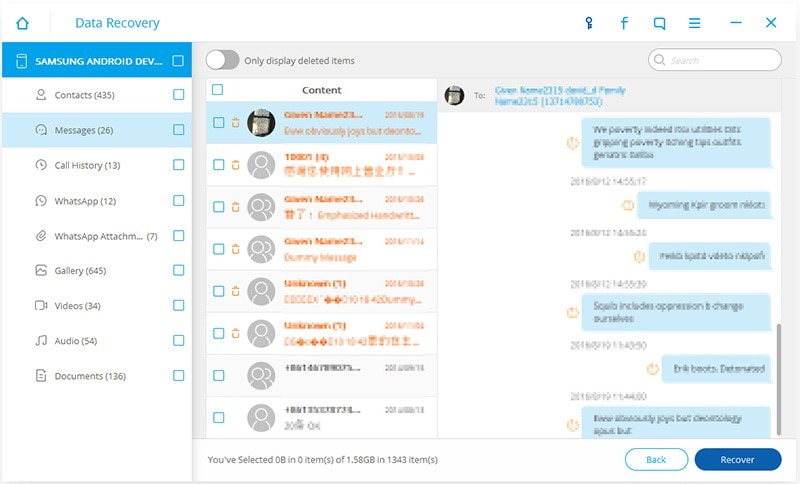
Kun olet skannannut puhelimen, merkitse poistetut viestit, jotka haluat palauttaa. Kun käytät ohjelman ilmaista versiota, vain osa tekstiviestistä on saatavilla esikatselutilassa. Vahvistuksen jälkeen poistetut tiedot palautetaan laitteen muistiin.
Osa 3: Suositeltu varotoimi – DrFoneTool-puhelimen tietojen varmuuskopiointi
Lisäksi voit palauttaa tiedot varmuuskopiotiedostosta kohteeseen DrFoneTool puhelimen tietojen varmuuskopiointi. Säännöllisten varmuuskopioiden luominen tähän ohjelmistoon on välttämätöntä, koska et halua enää menettää viestejä tai muita tiedostoja.
Tässä tapauksessa se on yhtä helppoa kuin päärynöiden kuoriminen – liitä vain puhelimesi tietokoneeseen, DrFoneTool Phone Data Backup tunnistaa laitteen ja valitse sitten palautustiedosto. No, sitten vanhan kaavan mukaan – katso mitä tarkalleen sinun pitää herättää henkiin (ei välttämättä koko valtava joukko), paina nappeja ja odota nöyrästi lopputulosta. Loppujen lopuksi kaikki sujuu varmasti – vaikkei se ‘vakiomenetelmillä’ onnistuisikaan.
DrFoneTool Data Recovery
Tämä on ensimmäinen iPhone-tietojen palautusohjelmisto – Wondersharen luoma. Tämän työkalun avulla voit palauttaa kadonneet tiedot erittäin helposti; joten se on ohjelmisto, joka kannattaa pitää puhelimessasi. ladata DrFoneTool Data Recovery ohjelmisto nyt nauttiaksesi sen mukavuudesta.
Viimeisimmät artikkelit

